笔记本电脑上蓝牙怎么打开
更新时间:2024-04-26 10:07:30作者:jiang
现如今笔记本电脑已经成为我们生活中不可或缺的工具之一,而蓝牙技术的普及也让我们能够更便捷地进行无线连接和数据传输。如何在笔记本电脑上打开蓝牙功能呢?接下来我们将介绍笔记本电脑蓝牙连接的步骤,让您轻松掌握这一技能。
操作方法:
1.先打开我们的电脑,然后我们点击电脑桌面左下角的开始按钮;

2.之后我们点击设置;
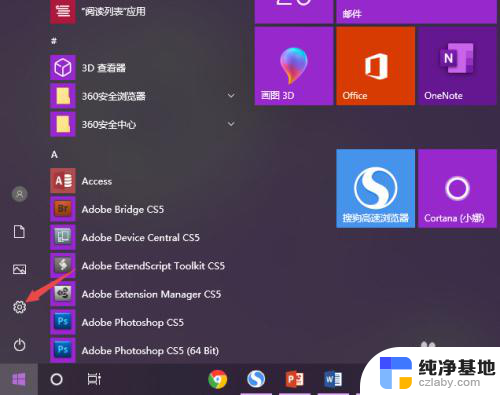
3.然后我们点击设备,我们可以在设备中看到蓝牙两个字;
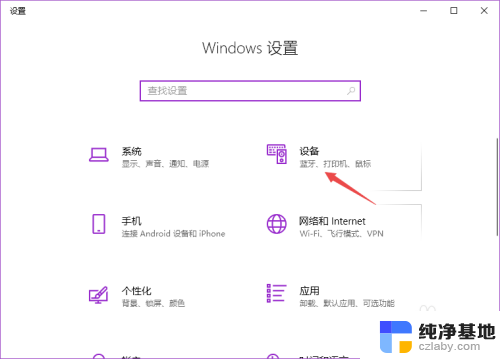
4.之后我们就可以看到蓝牙了,我们将蓝牙的开关向右滑动;
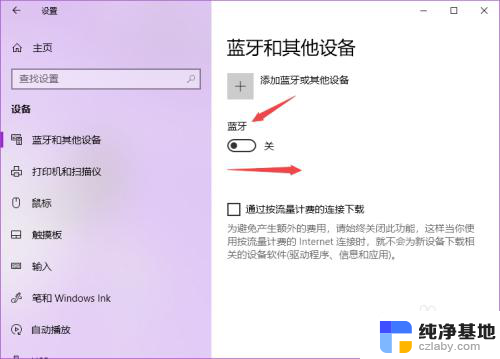
5.滑动完成后如图所示,这样我们就开启了电脑的蓝牙了;
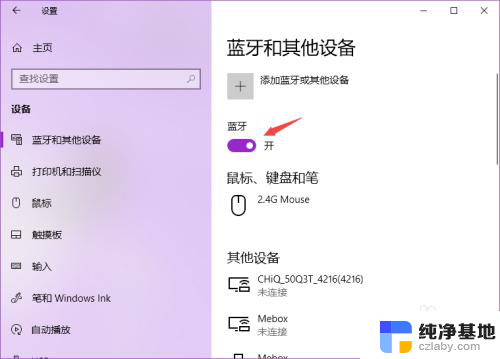
6.我们回到电脑桌面上去,可以看到在电脑桌面任务栏中便会有一个蓝牙的图标。说明我们已经开启了蓝牙。
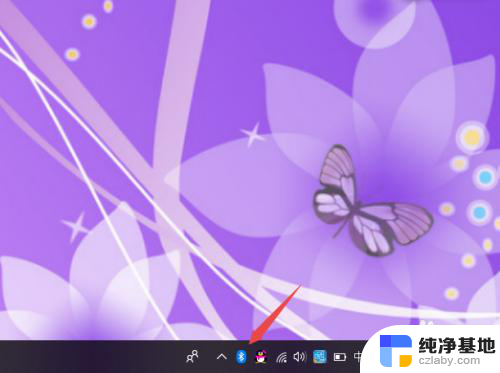
以上就是笔记本电脑上蓝牙的打开方法,如果您有任何疑问,可以按照小编的操作步骤进行操作,希望这对大家有所帮助。
- 上一篇: wps查找之前相似的表格
- 下一篇: 音箱噪音很大怎么回事
笔记本电脑上蓝牙怎么打开相关教程
-
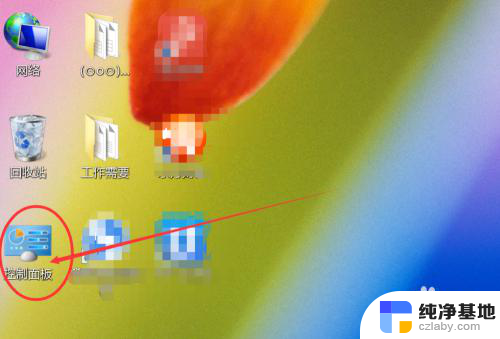 联想笔记本电脑蓝牙在哪里打开蓝牙
联想笔记本电脑蓝牙在哪里打开蓝牙2024-03-28
-
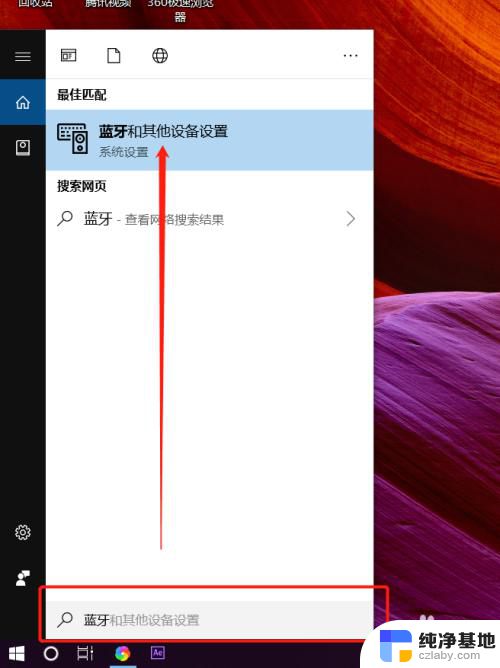 蓝牙耳机能连上笔记本电脑么
蓝牙耳机能连上笔记本电脑么2024-05-05
-
 笔记本的蓝牙在哪里打开
笔记本的蓝牙在哪里打开2023-12-19
-
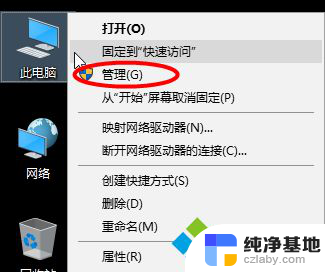 怎么打开笔记本电脑蓝牙功能
怎么打开笔记本电脑蓝牙功能2024-02-02
电脑教程推荐